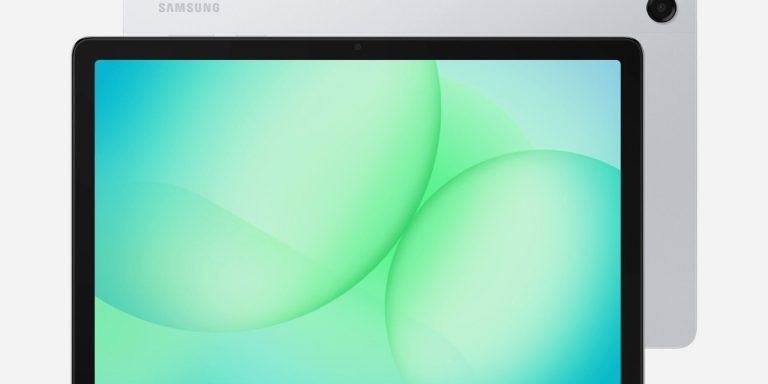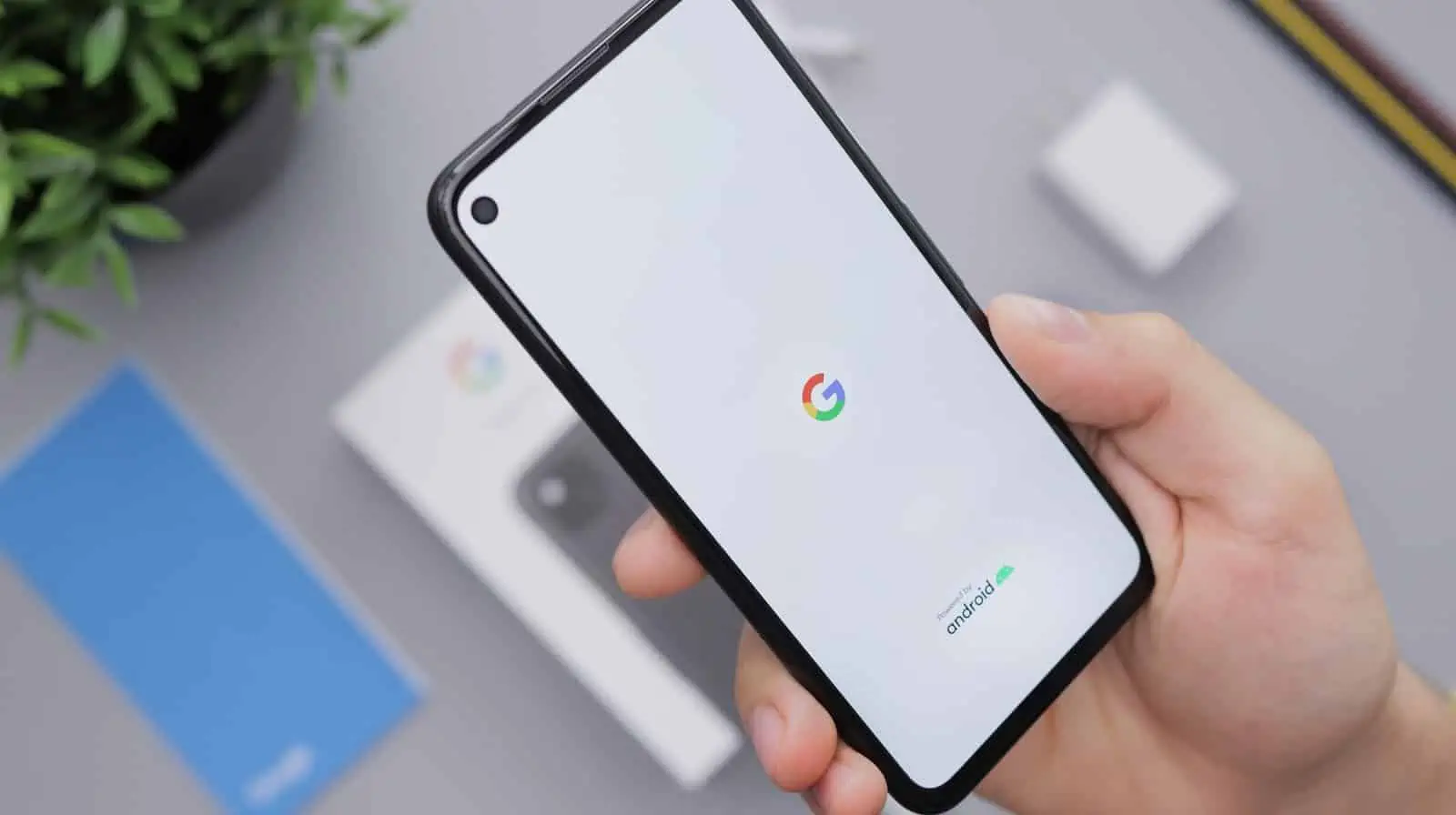
Az Android telefonok használata során előfordulhat, hogy valamilyen hiba vagy teljesítménycsökkenés miatt el kell végezni egy gyári visszaállítást. A gyári beállítások visszaállítása egy hatékony módszer, amely segít a készülék újraindításában, és eltávolítja az esetlegesen felhalmozódott hibákat, szoftveres problémákat. Ebben a cikkben bemutatjuk, hogyan végezheted el a gyári beállítások visszaállítását Android telefonodon, miért érdemes ezt megtenni, és mire kell figyelned a folyamat során.
Miért lehet szükséges a gyári beállítások visszaállítása?
Az Android operációs rendszer egy rendkívül erős és sokoldalú rendszer, de idővel előfordulhatnak különböző problémák. A gyári beállítások visszaállítása egy gyors és hatékony megoldás, ha a következő helyzetekben találod magad:
- Jelentős lassulás: Ha a telefonod elkezd lelassulni, és nem reagál megfelelően, a gyári visszaállítás segíthet a teljesítmény javításában.
- Hibás alkalmazások vagy vírusok: Ha a telefonodon rosszindulatú alkalmazások, vírusok vagy adathalász szoftverek találhatóak, a gyári visszaállítás eltávolíthatja őket.
- Beállítási problémák: Ha a készülék beállításai össze vannak zavarodva, és nem tudsz megoldani bizonyos problémákat, a gyári visszaállítás az alaphelyzetbe állítja az eszközt.
- Készülék eladása vagy átadása: Ha eladod vagy másnak adod a telefonodat, érdemes a személyes adataidat törölni, hogy mások ne férhessenek hozzá a privát információidhoz.
Mi történik a gyári beállítások visszaállítása után?
A gyári beállítások visszaállítása a következő változásokat eredményezi:
- Az összes személyes adat, alkalmazás, beállítás és fájl törlődik a telefonról.
- A telefon visszatér az eredeti állapotba, mintha új lenne, az összes előre telepített alkalmazással és beállítással.
- A tárolt Wi-Fi hálózatok, Bluetooth párosítások és egyéb beállítások törlődnek.
Ezért fontos, hogy a gyári beállítások visszaállítása előtt biztonsági mentést készíts minden fontos adatodról, például fényképekről, videókról, üzenetekről és alkalmazásadatokról.
Hogyan készíts biztonsági mentést Android telefonról?
A gyári visszaállítás előtt elengedhetetlen, hogy biztonsági mentést készíts a telefonodon lévő adatokról. Az alábbi lépésekkel készíthetsz biztonsági mentést:
- Google fiók biztonsági mentés: A legjobb módja a biztonsági mentésnek, ha aktiválod a Google fiókodat, amely automatikusan elmenti az alkalmazásaidat, kapcsolati információidat, fényképeidet és egyéb adatokat.
- Fényképek és videók mentése: Használj felhőszolgáltatásokat, például a Google Fotók vagy a Dropbox, hogy biztonságosan tárold a fényképeidet és videóidat.
- Hívásnaplók és üzenetek: A telefonodon tárolt üzeneteket és hívásnaplókat külön alkalmazásokkal is mentheted, például SMS Backup+ vagy Call Logs Backup & Restore.
- Alkalmazásadatok: Az alkalmazásadatok mentésére számos alkalmazás kínál lehetőséget, mint például a Helium vagy a Titanium Backup (rootolt telefonok számára).
Ha minden fontos adatot elmentettél, akkor készen állsz a gyári beállítások visszaállításának elkezdésére.
Hogyan állíthatod vissza a gyári beállításokat Android telefonon?
A gyári beállítások visszaállításának folyamata az Android telefon típusától függően változhat, de az alábbi lépések általában minden Android eszközön működnek:
1. Lépés: Nyisd meg a telefon Beállítások menüjét
Első lépésként keresd meg a telefonodon a Beállítások menüt. Ez a menü általában az alkalmazáslistában található, vagy a kezdőképernyőn egy fogaskerék ikonként jelenik meg.
2. Lépés: Keresd meg a Rendszer beállításokat
A Beállítások menüben keresd meg a Rendszer opciót, majd kattints rá. Itt található az összes olyan beállítás, amely a telefon rendszeréhez kapcsolódik.
3. Lépés: Válaszd a Gyári beállítások visszaállítása opciót
A Rendszer menüben görgess lejjebb, és keresd meg a Gyári beállítások visszaállítása vagy Alaphelyzetbe állítás opciót. Kattints rá, és a telefon kérni fogja, hogy erősítsd meg a műveletet.
4. Lépés: Erősítsd meg a visszaállítást
A telefon kérni fogja, hogy erősítsd meg, hogy valóban szeretnéd visszaállítani a gyári beállításokat. Ha biztos vagy benne, hogy elvégeznéd a visszaállítást, akkor kattints az Erősítem vagy Visszaállítás gombra.
5. Lépés: Várj a folyamat befejezéséig
Miután megerősítetted a visszaállítást, a telefon elkezdi törölni az adatokat, és visszaállítja az alapértelmezett beállításokat. Ez a folyamat néhány percet is igénybe vehet. Ne kapcsold ki a készüléket, és ne próbáld megszakítani a folyamatot.
Miután a gyári visszaállítás befejeződött
Miután a telefon visszaállt a gyári beállításokra, újra be kell jelentkezned a Google fiókoddal, hogy visszaállítsd a korábban elmentett adatokat. Ezt követően újra telepítheted az alkalmazásokat, és beállíthatod a kívánt beállításokat.
Miért érdemes a gyári visszaállítást rendszeresen elvégezni?
Bár a gyári beállítások visszaállítása nem mindennapos feladat, érdemes évente egyszer elvégezni, különösen akkor, ha telefonod lassul, hibásan működik, vagy rengeteg felesleges adat halmozódott fel. A rendszeres visszaállítás biztosítja, hogy telefonod mindig a legjobb teljesítményt nyújtsa, és hogy a személyes adataid biztonságban legyenek.
Összegzés
A gyári beállítások visszaállítása egy hatékony módja annak, hogy megszabadulj a telefonon lévő hibáktól és rosszindulatú programoktól. Fontos azonban, hogy a visszaállítás előtt mindig készíts biztonsági mentést a fontos adatokról, mivel a folyamat törli az összes személyes adatot és alkalmazást. Ha követed a fenti lépéseket, könnyedén visszaállíthatod Android telefonodat, és újra élvezheted a sima és gyors működést.